Win10系統(tǒng)如何啟用引導(dǎo)日志?
Win10系統(tǒng)如何啟用引導(dǎo)日志?當(dāng)我們的系統(tǒng)遇到啟動(dòng)故障時(shí),可以通過(guò)引導(dǎo)日志文件來(lái)排查問(wèn)題。不過(guò),在Win10系統(tǒng)的默認(rèn)情況下,引導(dǎo)日志是關(guān)閉的,我們需要自行開(kāi)啟。下面給大家介紹Win10系統(tǒng)啟用引導(dǎo)日志的兩種操作方法。
前言:
Windows引導(dǎo)日志是一個(gè)特殊的文本文檔,它里面包含系統(tǒng)在引導(dǎo)過(guò)程中加載和卸載的驅(qū)動(dòng)程序的列表,當(dāng)你遇到系統(tǒng)啟動(dòng)問(wèn)題需要解決時(shí),系統(tǒng)的引導(dǎo)日志對(duì)你也許有幫助。
啟用引導(dǎo)日志后,日志將被存儲(chǔ)在C:Windowsntbtlog中,你可以使用記事本或者Notepad++等文本編輯器打開(kāi)它。
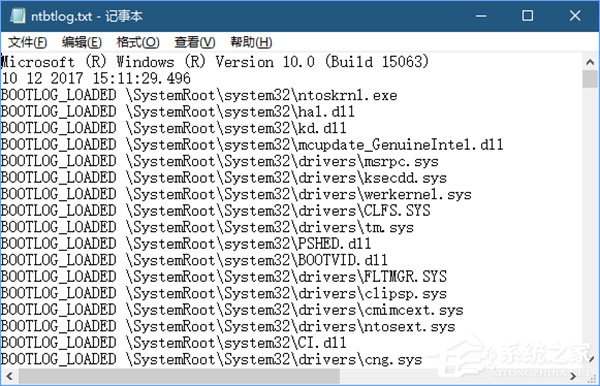
啟用或者禁用引導(dǎo)日志有兩種方法,一種是使用msconfig圖形界面工具,另一種是使用控制臺(tái)工具bcdedit.exe,在這篇文章中,筆者將對(duì)這兩種方法逐一介紹。
方法如下:
一、通過(guò)圖形化界面
1、在微軟小娜中搜索并運(yùn)行:
msconfig
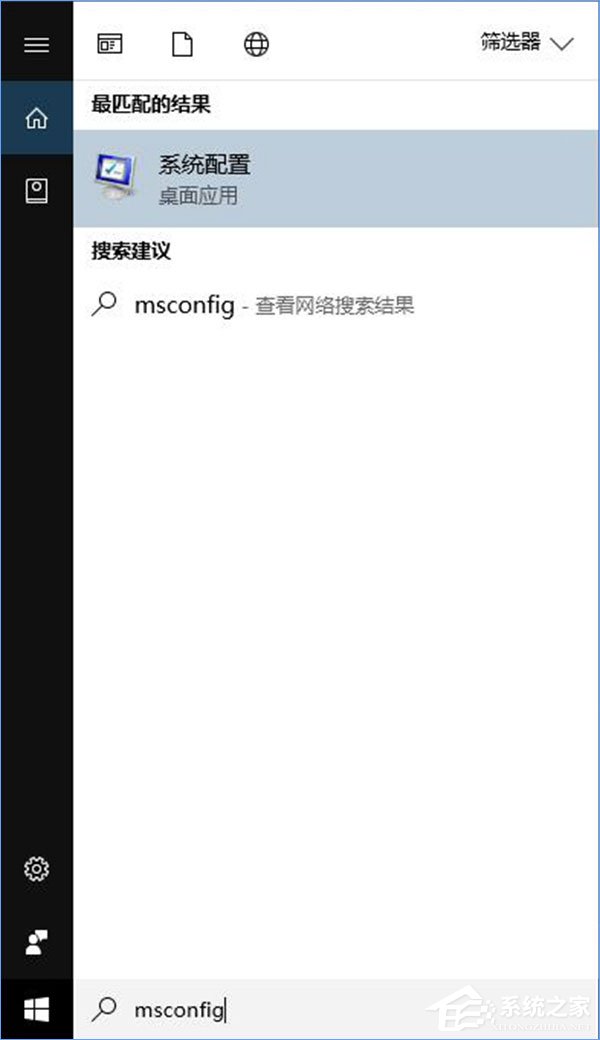
2、切換到引導(dǎo)選項(xiàng)卡,
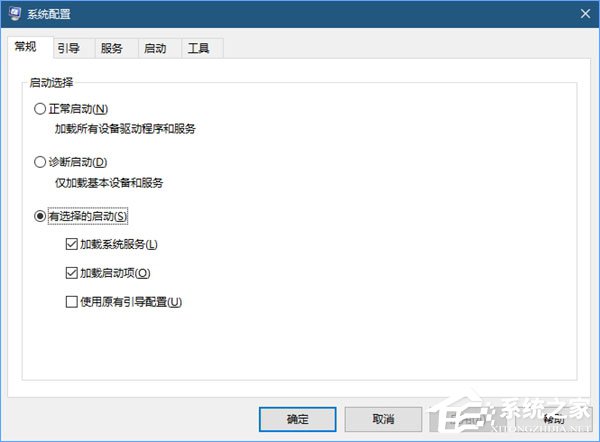
3、選中你要記錄引導(dǎo)日志的系統(tǒng)(單系統(tǒng)無(wú)需選擇),然后將引導(dǎo)日志前面的復(fù)選框勾選。
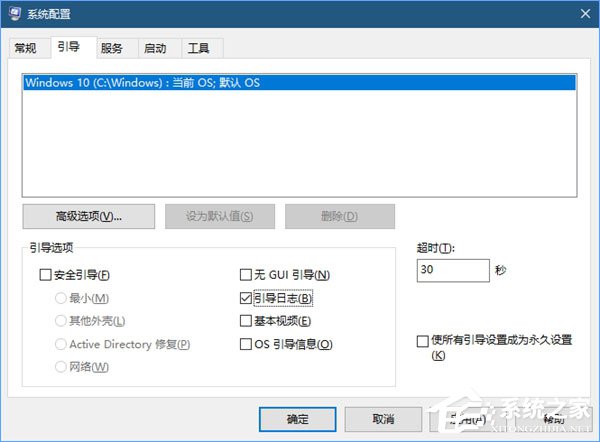
4、點(diǎn)擊確定按鈕即可。如果有對(duì)話框提示你重啟系統(tǒng),你可以立即重啟,如果你在Win10上有未保存的工作,那么稍后手動(dòng)重啟也可以。
二、使用控制臺(tái)工具bcdedit.exe
1、在微軟小娜中搜索并以管理員身份運(yùn)行:
cmd
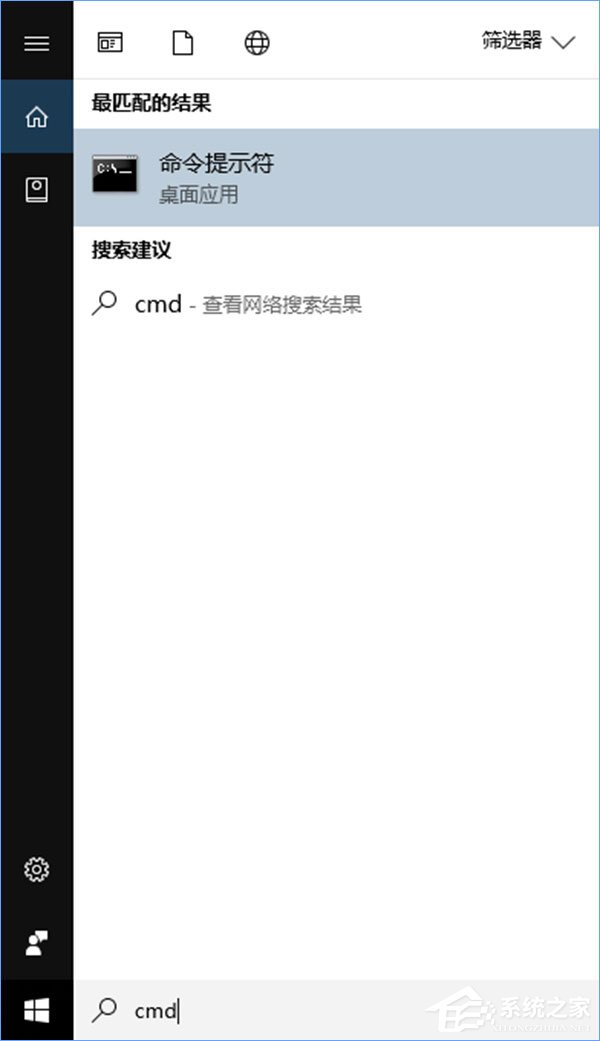
2、輸入并運(yùn)行以下命令:
BCDEDIT
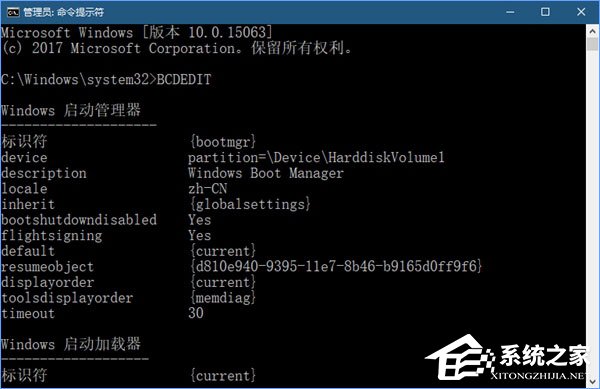
3、記下你要開(kāi)啟引導(dǎo)日志的系統(tǒng)的標(biāo)識(shí)符,例如{current}。
輸入并運(yùn)行以下命令:
01bcdedit /set {標(biāo)識(shí)符} bootlog Yes復(fù)制代碼bcdedit /set {標(biāo)識(shí)符} bootlog Yes將{標(biāo)識(shí)符}處按照你的實(shí)際所需進(jìn)行替換,比如筆者這里是:
01bcdedit /set {current} bootlog Yes復(fù)制代碼bcdedit /set {current} bootlog Yes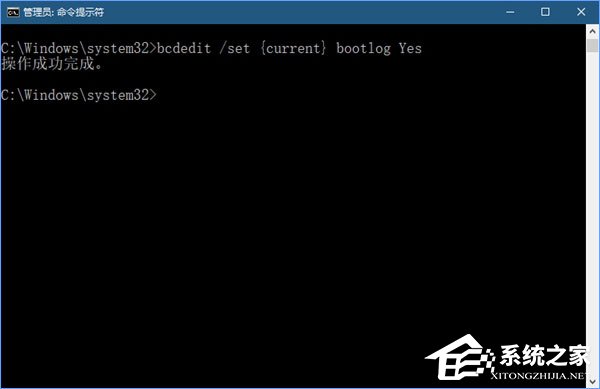
4、要禁用引導(dǎo)日志也非常容易,只需輸入并運(yùn)行以下命令:
01bcdedit /set {標(biāo)識(shí)符} bootlog NO復(fù)制代碼bcdedit /set {標(biāo)識(shí)符} bootlog NO將{標(biāo)識(shí)符}處按照你的實(shí)際所需進(jìn)行替換,比如筆者這里是:
01bcdedit /set {current} bootlog No復(fù)制代碼bcdedit /set {current} bootlog No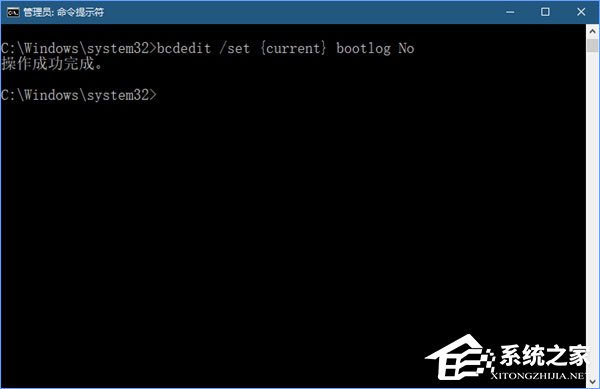
以上就是Win10系統(tǒng)啟用引導(dǎo)日志的兩種操作方法,不懂操作的伙伴,可以參看教程,選擇其中一種方式進(jìn)行開(kāi)啟。
相關(guān)文章:
1. Debian圖標(biāo)怎么橫向排列? Debian11 Xfce橫排桌面圖標(biāo)的技巧2. 蘋(píng)果 macOS 11.7.3 更新導(dǎo)致 Safari 收藏夾圖標(biāo)無(wú)法正常顯示3. Win11桌面自動(dòng)刷新怎么辦?Win11桌面自動(dòng)刷新的解決方法4. 怎么在Windows10中為應(yīng)用程序設(shè)置CPU進(jìn)程優(yōu)先級(jí)Windows?5. Win7系統(tǒng)如何解決telnet不是內(nèi)部或外部命令?6. Win11將減少磁盤(pán)占用 功能可以按需加載7. FreeBSD10安裝內(nèi)核源代碼方法講解8. Windows Event Log服務(wù)能否關(guān)閉?Win10系統(tǒng)Windows Event Log服務(wù)詳解9. freebsd 服務(wù)器 ARP綁定腳本10. Windows 注冊(cè)表LastKey鍵值的設(shè)置技巧

 網(wǎng)公網(wǎng)安備
網(wǎng)公網(wǎng)安備